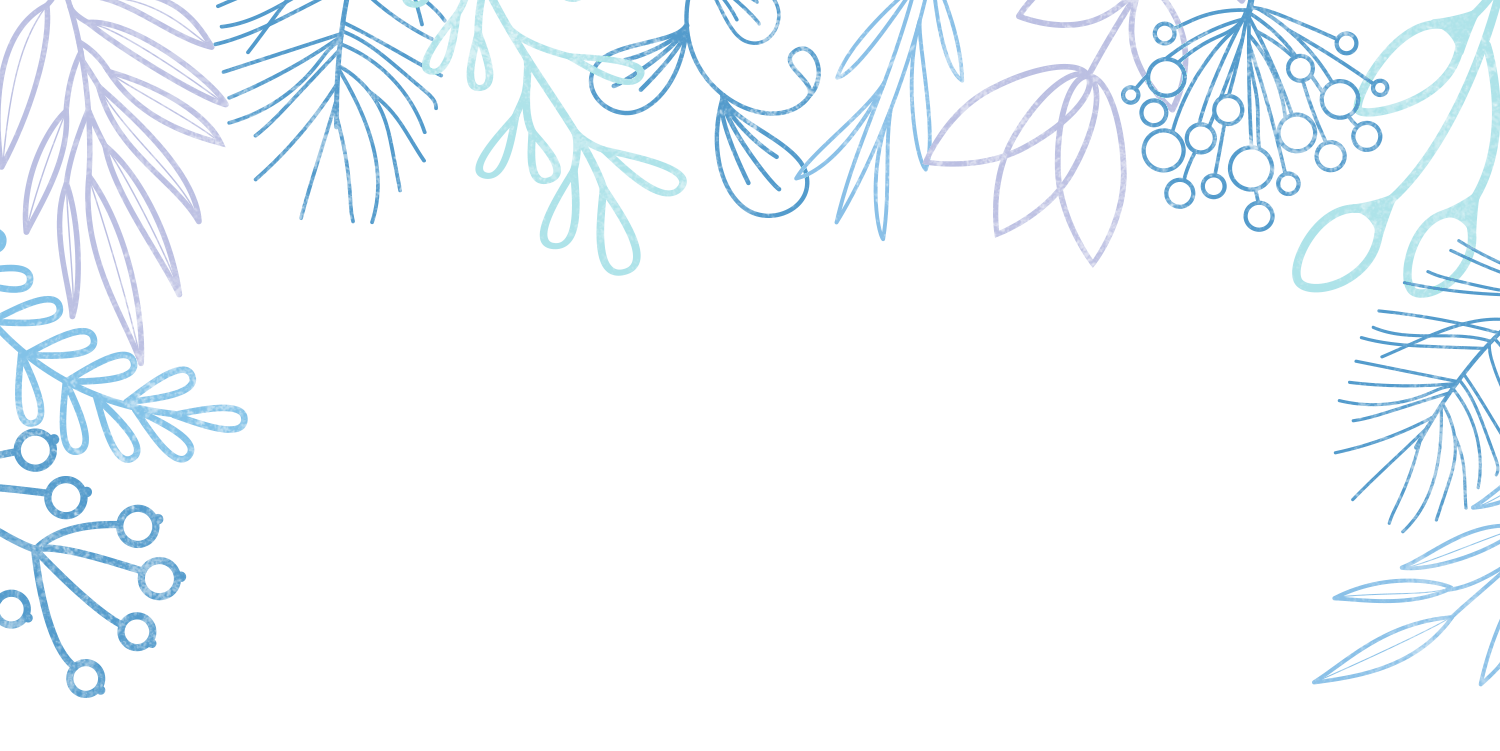近年、家計管理を手軽にできる家計簿アプリが増えています。その中でも、マネーフォワードMEは多くの人に利用されているサービスの1つです。
この記事では、マネーフォワードMEの登録方法、料金プラン、特徴、利用する際の注意点について詳しく解説します。
ぜひご覧ください!
マネーフォワードMEとは?
マネーフォワードMEは、アプリやPCで使える家計簿サービスです。銀行口座、クレジットカード、電子マネー、ポイントカードなど、様々な支出をまとめて管理できるので家計管理がしやすくなります!
主な機能
- 自動家計簿機能:銀行口座やクレジットカードなどの取引履歴を自動で取り込み、カテゴリ分けしてくれます。手動で入力する手間を省けるので、時間の節約になります。
- 資産管理:預貯金や投資の状況をひと目で確認できます。自分の資産全体を把握することができ、目標達成に向けたアクションを考えるのに役立ちます。
- 予算設定:月ごとの支出予算を設定し、実際の支出が予算に対してどのくらい進んでいるかをチェックできます。
- レポート機能:収支や資産状況をグラフで表示することで、視覚的に自分のお金の動きが理解しやすくなります。
マネーフォワードMEの登録方法
マネーフォワードMEの使い方は非常にシンプルで、数分で登録できます。以下に、PCとスマホの登録方法を解説します。
【PCの場合】
ステップ1:マネーフォワードIDに登録
1.検索画面で「マネーフォワードME」と検索して、ログインをクリックします。 2.画面が変わったら再度ログインをクリックします。 3.「マネーフォワードIDの新規登録はこちら」をクリックします。 4.Googleアカウント、Appleアカウントまたはメールアドレスの好きな方法で登録します。今回はGoogleアカウントで説明します。 5.保有アカウントが表示されますので、登録したいアカウントをクリックします。画面が変わったら「次へ」をクリックします。 6.「ユーザ登録が完了しました。」と表示されたら、登録完了です! 登録できなかった場合は別のアカウントで再度行ってみましょう。
ステップ2:プロフィール登録を行う
表示されている項目について入力します。なお、「メール受信設定」は基本的に不要です。重要な情報はこの設定に関わらずメールが送られますのでご安心ください。
ステップ3:銀行口座、クレジットカード等を登録
1.現在使っているクレジットカード等をすべて選択します。収支を抜け目なく把握するために使っているサービスはすべて登録しましょう。 ※あまり使っていないものがあればこの機会に解約することで財布の中身と気持ちがスッキリしますよ!
※楽天市場は取引が2重に登録されてしまうため、連携しないようにしましょう! ※電子マネー(PayPayや楽天Payなど)は、連携に手間がかかるためおすすめしません。なるべく支払いはクレジットカード等を使いましょう。 ※証券口座は、毎日資産が変動してしまうため、実際の保有資産が分かりにくいため連携はおすすめしません。
2.選択出来たら、「同意して始める」をクリックします。
マネーフォワードMEの管理画面に移動したら、初期設定は完了となります!
お疲れ様でした。
【アプリの場合】
ステップ1: アプリのインストール
マネーフォワードMEアプリは、iPhone(App Store)またはAndroid(Google Play)で無料ダウンロードできます。検索で「マネーフォワードME」と入力します。インストールをタップします。
ステップ2: 新規登録
アプリを開き、「マネーフォワードMEをはじめる」をタップします。Googleアカウント、Apple IDまたはメールアドレスを入力しても登録できます。
その後のステップはPCとあまり変わらないので上記の【PCの場合】ステップを参考に登録してみてください!
口座連携方法
1.タブの「口座」から「金融機関の追加」を選択します。 2.検索窓に連携したい金融機関名を入力します。 3.入力が完了したら「~と連携する」をクリックします。 4.手順に従って情報を入力していきます。最後に「連携する」をクリックします。 5.手続きを行なった金融機関が登録済み金融機関に表示されます。更新状態が「正常」となれば、連携完了です。
料金プラン
| 月額料金 | 年額料金 | 口座連携数 | |
| 資産形成アドバンス | 5,300円 | 10,700円 | 無制限 |
| スタンダード | 500円 | 980 | 無制限 |
| 無料 | 無料 | 無料 | 4つまで |
おすすめはスタンダードコースです!資産形成アドバンスはお持ちの証券口座と連携することで自身のポートフォリオ(資産構成)や配当利回り別内訳などが見られますが、これは証券口座のサイトから直接確認すればいつでも見られるものなので不要です。
なお、マネーフォワード光をご契約の方はスタンダードコースが無料でお使いいただけます。この機会に電気料金の見直しも検討してみてはいかがでしょうか。
マネーフォワードMEの特徴
1.自動化で手間が省ける
マネーフォワードMEの1番の特徴は、自動で取引を取り込んで仕訳までしてくれる点です。銀行口座やクレジットカード、電子マネー、ポイントカードを連携するだけで、毎回取引を手動で入力する手間が省けます。これにより、家計簿をつけることにかかる時間や労力を大幅に削減できます。
2.視覚的にお金の流れが把握できる
マネーフォワードMEは、収支や資産の状況をグラフやチャートで表示します。そのため、支出が多い月や、どのカテゴリにお金を使いすぎているかが一目でわかります。これにより、「この支出は来月少し抑えようかな」と意識することができて、家計の改善に繋がります。
3.スマホとPCで連携可能
上記でも解説しているようにスマートフォンとPCの両方で利用できます。現金の支払いをしたときにその場で入力することも可能です。PCでデータを入力しておけば、スマホで確認するという使い方もでき、どこでもアクセスできます。
注意点
マネーフォワードMEは非常に便利なツールですが、利用する際にはいくつかの注意点があります。
1. 全ての金融機関に対応しているわけではない
マネーフォワードMEは多くの金融機関と連携していますが、全ての金融機関に対応しているわけではありません。自分の使っている銀行やカードが対応しているか事前に確認しておくことが重要です。
対応している金融機関にお金をまとめて他の口座は解約するのも1つの手ですね。
2. 現金支払いや連携していない収支は手入力が必要
マネーフォワードMEは多くの取引を自動で取り込んでくれますが、自動取得できない取引(現金や連携していない支出など)は手動で取引を入力する必要があるため、忘れずに行いましょう!
手入力方法
【PC】
1.タブの「家計簿」をクリックします。「入出金」を選択して、手入力をクリックします。 2.日付、金額、項目を選択します。 3.「保存」をクリックすると完了となります。
【スマホ】
・iPhoneの場合
1.鉛筆マークをタップします。 2.金額を入力して、「確定」をタップします。上部に表示されている「レシート」をタップして、レシートから情報を読み込ませることも可能です!読み込み結果に間違いがないか確認しましょう。 3.カテゴリーを選択します。 4.支出元をタップすると、登録済みの金融機関名が表示されます。 5.「保存」をタップして完了となります。
・Androidの場合
1.+ マークをタップして、鉛筆マークをタップします。カメラマークをタップすると、レシートを読み込むことができます。 2.金額を入力します。※「保存」はこの段階では押しません! 3.カテゴリーと日付を選択します。 4.財布マークをタップして、支出元を選択します。 5.入力後、「保存」をタップすると完了となります。
5. まとめ
マネーフォワードMEは、家計簿アプリとして非常に便利なツールです。自動で収支を取り込んでくれるため、時間をかけずにお金を管理することができます。さらに、資産管理や予算設定など、様々な機能を活用することで、家計の改善や資産運用にも役立ちます。
情報を知り行動を起こせば、日々の生活費を数万円から十数万円削減することができます。他の記事でそのようなお役立ち情報を発信していますので、ぜひご覧ください!
当サイトをご覧いただき、ありがとうございます。
当サイトでは「「こんな情報が欲しかった!」と思っていただけるような生活に役立つ知識やおすすめアイテムを筆者の体験談を交えて紹介しています😊
みなさんが豊かな人生を歩んでいけるよう応援しています!